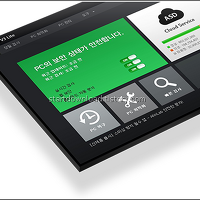PC는 사용하다보면 느려지게 됩니다. 물론 컴퓨터 최적화 관리를 잘 하시는 분들은 알아서 레지스트리 관리라든지, 쓰지 않는 액티브X(Active-x) 삭제, 시작프로그램, 하드디스크 최적화, 컴퓨터 본체 케이스 내부 온도 관리,청소 등 잘 관리를 하시겠지만, 초보들에게는 쉬운일이 아닙니다.
특히나 여성분들이라면 바탕화면에 빼곡한 쇼핑몰 사이트와 습관적으로 네 혹은 YES를 누르다 보니 깔려버린 무료아닌 무료 프로그램들..
성능좋았던 컴퓨터는 어느새 몇년 된 컴퓨터 만큼이나 헉헉대며 돌아갑니다.
그럴때 쓰기 좋은 ‘고클린’이라는 프로그램을 소개할까 합니다.
|
|
‘고클린 사용법’ 생각보다 어렵지 않아요.
고클린(GoClean)은 초보자들도 어렵지 않게 컴퓨터를 최적화 시켜줄 수 있는 프로그램 입니다.
[서비스관리]는 잘 모르시는 분들은 건들지 마시길 바랍니다.
이런 화면이 나오는데, 본인이 쓰지 않는 서비스들을 꺼주시면 확실히 가벼워지긴 하지만 자세한 지식이 없는 상태에서 잘못 건들었다가는 골치 아파지는 수 있습니다.
[하드디스크 최적화]를 누르시면 위와 같은 화면이 나오는데요.
잠시 기다려주시면 검색이 완료되었다는 버튼이 나옵니다.
대부분 필요없는 파일들을 삭제해주는데, SSD 120, 128기가를 사용하시는 분들은 용량 확보를 위해서 한번씩 해주셔도 되지만 초보이고 HDD 용량이 남아돈다.. 하시면 건너 뛰셔도 좋습니다.(하지만 제 경험상 한번도 문제를 일으킨적이 없으니 추천드립니다.)
[작업스케쥴러관리]는 넘어가시구요.
[익스플로러 최적화]를 누르시면
위와 같은 화면이 나오는데
아마 자신도 모르게 이것저것 많이 까신분들에게는 상당히 많은 툴바 등 BHO들이 설치되어있을 것 입니다. 잘 읽어보시고 내가 쓰지 않는것이다, 나 저런거 깐적없다! 하는것은 지워주시길 바랍니다.
[시작 프로그램 관리] 메뉴로 들어가면 위와 같이 나오는데
이것은 윈도우를 켰을때 자동으로 시작되는 프로그램들 입니다.
초보분들은 함부로 손대지 마시고, 만약에 자신이 지금까지 깐 프로그램이 무엇인지는 안다 싶으시면 그 외 의심이 가는것은 삭제해 주시길 바랍니다.
여기서 삭제를 한다해도, 프로그램이 지워지는것은 아니니 안심하시구요.
[동영상 파일 찾기] 기능..
이건.. 딱히 쓸일이 없는데.. 혹시 여성분들께서 내 남친 컴퓨터에 야구 동영상이 뭐가 있는지 알고싶다.. 하시는 분들은 한번 검색을 해보시길 바랍니다. (남성분들이여.. 잘 숨겨놓읍시다..)
[개인정보 삭제 하는법]
대부분 저장해놓을 필요가 없는것들 입니다. 삭제 버튼을 눌러주시면 알아서 모두 날려 줍니다. 특히 남성분들은 자주 해주셔야 해요.
파일강제삭제 넘어가고.. 종료타이머 이건 컴퓨터를 몇시 몇분 몇초에 끄고 싶다 하는 기능 입니다. 뭐 다운 받을때 잠은 오고.. 하시면 대충 몇시에 꺼져라! 해놓고 모니터만 끄고 주무시면 되겠죠.
그리고 한번씩 꼭 해주셔야할 [액티브엑스 삭제]
우리나라는 엑티브엑스 때문에 피해가 큽니다… 너무나 불필요하고 전세계적으로 우리나라 말고는 쓰는곳이 없는 이것… 컴퓨터와 인터넷을 느리게 하는 주범이기도 합니다.
저같은 경우에는 60일간 사용되지 않은 activex와 손상된것 보기를 눌러서 삭제를 합니다.
두달동안 쓰지 않았다면 삭제해도 큰 문제없는것이며, 필요하면 나중에 다시 깔면 됩니다.(은행,보험 등 금융사이트에 들어갔을때 쓰이는것이 대부분입니다.)
[인터넷이 느려질 때] 버튼은 사실 별로 쓸필요가 없는 기능 입니다. 재부팅이랑 비슷하다고 보시면 되는데, 다른점은 백신 등 일부 필요한 기능을 제외하고 모든 프로세스를 꺼주는 것 입니다.
하드디스크 상태점검,온도시간 체크,CPU 그래픽카드 온도 등 나머지 기능은 거의 쓸필요가 없는 기능들 입니다.
이정도면 사용법 문제 없으시겠죠?^^
고클린 다운로드 받는 곳은 아래 두군데 입니다.
2.네이버 자료실
'컴퓨터 프로그램 추천 / 리뷰' 카테고리의 다른 글
| 유니버셜 메모 노트 프로그램 Resophnotes 심플노트 공유 컴퓨터 스마트폰 공유 작성되는 어플 (0) | 2015.10.09 |
|---|---|
| 윈도우10 다운로드 받는방법, 드림스파크 업그레이드 윈도우10 정품인증 제품키 (0) | 2015.10.06 |
| 네이버 메신저 라인 pc버전 그리고 틱톡 pc 버전 비교. (0) | 2015.09.30 |
| 안랩 v3 lite 다운로드 받는곳, v3 과연 성능 좋은 무료백신 일까? (1) | 2015.09.29 |
| 유료 무료 백신 추천 성능좋고 가벼운 AVIRA 2015 바이러스 백신 순위 포함 (9) | 2015.09.28 |